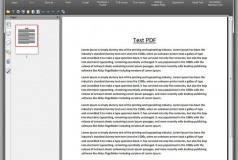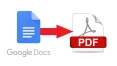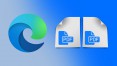Foxit Reader Download
Foxit Reader to darmowy program do otwierania plików PDF. Aplikacja wyposażona jest we wszystkie funkcje, które pozwalają na przyjemne przeglądanie, czytanie oraz nawigowanie po pliku PDF. Ze względu na prostotę użytkowania, bogaty zestaw opcji oraz przyjazny interfejs, program jest bardzo dobrą alternatywą dla takich czytników, jak popularny Adobe Reader - najpopularniejszym programem do obsługi formatu PDF. Produkt Adobe'a jest często krytykowany za duży apetyt na zasoby systemowe i wolną pracę. Foxit to program lekki, nieobciążający systemu, szybko uruchamiający się i reagujący na polecenia użytkownika.
Foxit Reader ma wszystkie funkcje, których oczekujemy od przeglądarki plików PDF. Warto wymienić tutaj elegancki tryb pełnoekranowy, konwerter do czystego tekstu (co umożliwia edycję np. w Wordzie), narzędzie do dodawania adnotacji i komentarzy czy do zaznaczania tekstu.
Program pozwala także na robienie zrzutów ekranu za pomocą wewnętrznego modułu. Wystarczy zaznaczyć interesujący nas fragment, kliknąć przycisk na pasku narzędziowym i zapisać obraz. Ponadto aplikacja dysponuje błyskawicznie działającą wyszukiwarką oraz panelem nawigacyjnym ułatwiającym poruszanie się po tekście.
Do tego dochodzi możliwość udostępniania wybranych fragmentów plików PDF w Facebooku, opcja czytania dokumentów za pomocą syntezatora mowy (wymaga zainstalowania dodatkowego oprogramowania w systemie) czy zaawansowany moduł drukowania, który ułatwia kontrolę nad tym, co pojawi się na papierze.
Użytkownik ma możliwość dopasowania wyglądu okna programu do własnych potrzeb. Podczas pierwszego uruchomienia, program zapyta nas, czy chcemy korzystać z klasycznego widoku okna, czy też może uaktywnić tryb zakładkowy, podobny do tego z nowszych wersji pakietu Microsoft Office.
Dodatkowo program posiada skórki, które z pewnością uprzyjemnią korzystanie z programu – odpowiednia kolorystyka pasków narzędzi w programie do czytania pełni rolę nie tylko estetyczną, ale wpływa również na komfort użytkowania.
Po otwarciu dokumentu, użytkownik ma dostęp do paska bocznego znajdującego się po lewej stronie okna programu. To swego rodzaju przybornik, w którym znajdziemy takie funkcje, jak:
- Strony (Pages)
W pasku bocznym możemy wyświetlić listę miniatur wszystkich stron dokumentu, co pozwala na szybkie przeskakiwanie do wybranych części pliku bez potrzeby przewijania całości.
- Zakładki (Bookmarks)
Użytkownik może dodać dowolną liczbę zakładek, do których potem ma dostęp z rozwijanego menu. Zakładki okażą się nieocenioną pomocą przy nawigowaniu po długim dokumencie. Aby dodać zakładkę wystarczy udać się na wybraną stronę przeglądanego dokumentu, po czym w menu zakładek wybrać opcję New Bookmark. Nowa zakładka zostanie automatycznie przypisana do otwartej strony, a użytkownik będzie mógł nadać jej dowolną nazwę.
- Komentarze (Comments)
Podobnie jak zakładki, użytkownik może wlepiać komentarze w dowolne miejsca otwartego dokumentu. Wystarczy udać się do sekcji komentarzy (zakładka Comments w menu) i kliknąć ikonę Notatki, po czym możemy wlepiać dowolną ilość notek w każde miejsce naszego dokumentu. Dodane notatki zostaną oznaczone żółtą ikoną i będziemy mieć do nich dostęp zarówno z rozwijanej listy wszystkich komentarzy, jak również bezpośrednio z poziomu dokumentu, gdzie będą się wyświetlać w postaci wyskakujących chmurek po najechaniu na nie kursorem myszy.
- Załączniki (Attachments)